ローディング
Nuxt は、遷移中に表示する独自のローディングプログレスバーコンポーネントを提供します。これをカスタマイズしたり、無効にしたり、独自のコンポーネントを作成したりすることができます。
プログレスバーをカスタマイズする
他のプロパティの中でも、プログレスバーの色、サイズ、期間、方向はアプリケーションのニーズに合わせてカスタマイズできます。nuxt.config.js の loading プロパティに関連するプロパティを更新することでカスタマイズができます。
例えば、高さ 5px の青いプログレスバーを設定するには、nuxt.config.js を次のように更新します:
export default {
loading: {
color: 'blue',
height: '5px'
}
}
プログレスバーをカスタマイズするために使えるプロパティ一覧。
| キー | 型 | デフォルト | 説明 | |
|---|---|---|---|---|
| color | String | 'black' | プログレスバーの CSS カラー | |
| failedColor | String | 'red' | ルートをレンダリング中にエラーが発生した場合のプログレスバーの CSS カラー。(例えば data または fetch がエラーを返したとき) | |
| height | String | '2px' | プログレスバーの高さ。(プログレスバーの style プロパティで使われます) | |
| throttle | Number | 200 | プログレスバーを表示するまでに待つ時間(ミリ秒単位)。プログレスバーの点滅を防ぐことに役立ちます | |
| duration | Number | 5000 | プログレスバーを表示する時間の最大値(ミリ秒単位)。Nuxt は各ルートが 5 秒以内にレンダリングされると想定しています | |
| continuous | Boolean | false | ローディングが duration で指定した時間より長くかかる場合にプログレスバーのアニメーションを継続します | |
| css | Boolean | true | デフォルトのプログレスバーのスタイルを削除(そして独自に追加)する場合には false を設定します | |
| rtl | Boolean | false | プログレスバーの向きを右から左にします |
プログレスバーを無効にする
ルートから別のルートへ遷移する間にプログレスバーを表示したくないときは nuxt.config.js ファイルに loading: false を追加します:
export default {
loading: false
}
デフォルトのローディングプログレスバーを特定のページで無効にすることも可能です。
<template>
<h1>My page</h1>
</template>
<script>
export default {
loading: false
}
</script>
ローディングバーをプログラムで起動する
ローディングバーは this.$nuxt.$loading.start() を呼び出してローディングバーを開始させたり、this.$nuxt.$loading.finish() を呼び出して停止させたりなど、コンポーネント内でプログラムで起動することもできます。
ページコンポーネントのマウントプロセス中に、$loading プロパティにすぐアクセスできない場合があります。これを回避するために、mounted メソッドでローダーを起動したい場合は、以下のように this.$nextTick 内で $loading メソッドの呼び出しを行うようにしてください。
export default {
mounted() {
this.$nextTick(() => {
this.$nuxt.$loading.start()
setTimeout(() => this.$nuxt.$loading.finish(), 500)
})
}
}
プログレスバーの内部
残念ながら、ローディングコンポーネントは新しいページを読み込むのにかかる時間を事前に知ることはできません。したがって、ローディング時間の 100% ちょうどにプログレスバーをアニメーションさせることはできません。
Nuxt のローディングコンポーネントは duration を設定することでこれを部分的に解決します。これはローディングプロセスにかかる時間の推定値として設定すべきです。カスタムローディングコンポーネントを使わない限り、プログレスバーは(実際の進行にかかわらず)duration の時間内で常に 0%から 100%まで移動します。ローディングが duration で設定された時間より長くかかる場合は、プログレスバーはローディングが完了するまで 100% の位置にとどまります。
continuous を true に設定することでこのデフォルトの挙動を変更することができます。プログレスバーが 100% に達した後に再び duration で設定した時間で 0% に向かって縮小し始めます。0% に達してもまだローディングが完了していない場合は、再び 0% から 100% に向かって伸び始めます。ローディングが完了するまでこれを繰り返します。
export default {
loading: {
continuous: true
}
}
continuous を設定したプログレスバーの例:

独自のローディングコンポーネントを使う
Nuxt がデフォルトのプログレスバーコンポーネントの代わりに呼び出す、独自のコンポーネントを作成することができます。そのためには loading オプション内に独自コンポーネントへのパスを指定する必要があります。こうすることで Nuxt は独自コンポーネントを直接呼び出します。
独自コンポーネントはこれらのメソッドを備えている必要があります:
| メソッド | 必須か否か | 説明 |
|---|---|---|
| start() | 必須 | ルートが変更されたときに呼び出されます。このときコンポーネントが表示されます |
| finish() | 必須 | ルートがロード(そしてデータが取得)されたときに呼び出されます。このときコンポーネントの表示が終了します |
| fail(error) | 任意 | ルートがロードできなかったときに呼び出されます(例えばデータの取得に失敗したときなどです) |
| increase(num) | 任意 | ルートのコンポーネントがロードされている間に呼び出されます。num は 100 未満の整数です |
components/LoadingBar.vue に独自のカスタムコンポーネントを作成することができます:
<template>
<div v-if="loading" class="loading-page">
<p>Loading...</p>
</div>
</template>
<script>
export default {
data: () => ({
loading: false
}),
methods: {
start() {
this.loading = true
},
finish() {
this.loading = false
}
}
}
</script>
<style scoped>
.loading-page {
position: fixed;
top: 0;
left: 0;
width: 100%;
height: 100%;
background: rgba(255, 255, 255, 0.8);
text-align: center;
padding-top: 200px;
font-size: 30px;
font-family: sans-serif;
}
</style>
それから nuxt.config.js を編集して、独自のコンポーネントを使うことを Nuxt に伝えます:
export default {
loading: '~/components/LoadingBar.vue'
}
loading indicator プロパティ
SPA モードで Nuxt を実行すると、初回のページ読み込み時にはサーバーからのコンテンツがありません。そのためページが読み込まれている間に、空白のページの代わりとして独自の色や背景を加えたりインジケータを変更したりできるスピナーを提供しています。
export default {
loadingIndicator: {
name: 'circle',
color: '#3B8070',
background: 'white'
}
}
ビルトインインジケータ
これらのインジケータは、素晴らしい SpinKit プロジェクトからインポートされています。Spinkit のデモページでスピナーを試してみることができます。これらのスピナーを使うために必要なのは、name プロパティに使いたいスピナーの名前を指定することだけです。これらは使うことができるビルトインのインジケータのリストです。
- circle
- cube-grid
- fading-circle
- folding-cube
- chasing-dots
- nuxt
- pulse
- rectangle-bounce
- rotating-plane
- three-bounce
- wandering-cubes
ビルトインインジケータは、color および background オプションをサポートしています。
カスタムインジケータ
もし独自の特別なインジケータが必要な場合は、String 値もしくは Name キーにインジケータのソースコードを HTML テンプレートへのパスとして設定することができます!その際、すべてのオプションもテンプレートへと渡されます。
ベースが必要な場合は、Nuxt のビルトインソースコード を使うこともできます。
 Clément Ollivier
Clément Ollivier
 Daniel Roe
Daniel Roe
 Alex Hirzel
Alex Hirzel
 Ajeet Chaulagain
Ajeet Chaulagain
 René Eschke
René Eschke
 Sébastien Chopin
Sébastien Chopin
 Nico Devs
Nico Devs
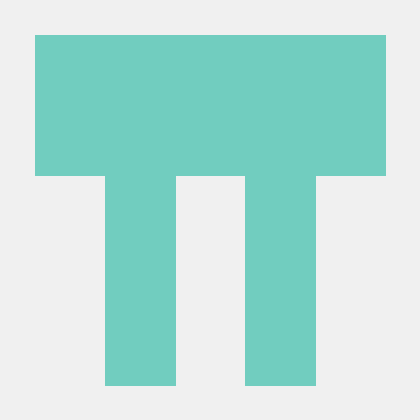 Muhammad
Muhammad
 Nazaré da Piedade
Nazaré da Piedade
 Naoki Hamada
Naoki Hamada
 Tom
Tom
 Yann Aufray
Yann Aufray
 Anthony Chu
Anthony Chu
 Nuzhat Minhaz
Nuzhat Minhaz
 Lucas Portet
Lucas Portet
 Richard Schloss
Richard Schloss
 Xanzhu
Xanzhu
 bpy
bpy
 Antony Konstantinidis
Antony Konstantinidis
 Hibariya
Hibariya
 Jose Seabra
Jose Seabra
 Eze
Eze
 Florian LEFEBVRE
Florian LEFEBVRE
 Lucas
Lucas
 Julien SEIXAS
Julien SEIXAS
 Hugo
Hugo
 Sylvain Marroufin
Sylvain Marroufin
 Spencer Cooley
Spencer Cooley
 Piotr Zatorski
Piotr Zatorski
 Vladimir Semenov
Vladimir Semenov
 Harry Allen
Harry Allen
 kazuya kawaguchi
kazuya kawaguchi
 Unai Mengual
Unai Mengual
 Hyunseung Lee
Hyunseung Lee
 Alexandre Chopin
Alexandre Chopin
 pooya parsa
pooya parsa
 Nick Medrano
Nick Medrano
 Mosaab Emam
Mosaab Emam
 Iljs Путлер Капут
Iljs Путлер Капут
 Heitor Ramon Ribeiro
Heitor Ramon Ribeiro
 Nero
Nero
 Yoon Han
Yoon Han
 Ikko Ashimine
Ikko Ashimine
 FamCodings
FamCodings
 Ayouli
Ayouli
 F. Hinkelmann
F. Hinkelmann
 felipesuri
felipesuri
 Christophe Carvalho Vilas-Boas
Christophe Carvalho Vilas-Boas
 Leoš Literák
Leoš Literák
 Trizotti
Trizotti
 Marcello Bachechi
Marcello Bachechi
 Rodolphe
Rodolphe
 Thomas Underwood
Thomas Underwood
 Shek Evgeniy
Shek Evgeniy
 Lukasz Formela
Lukasz Formela
 Hugo Torzuoli
Hugo Torzuoli